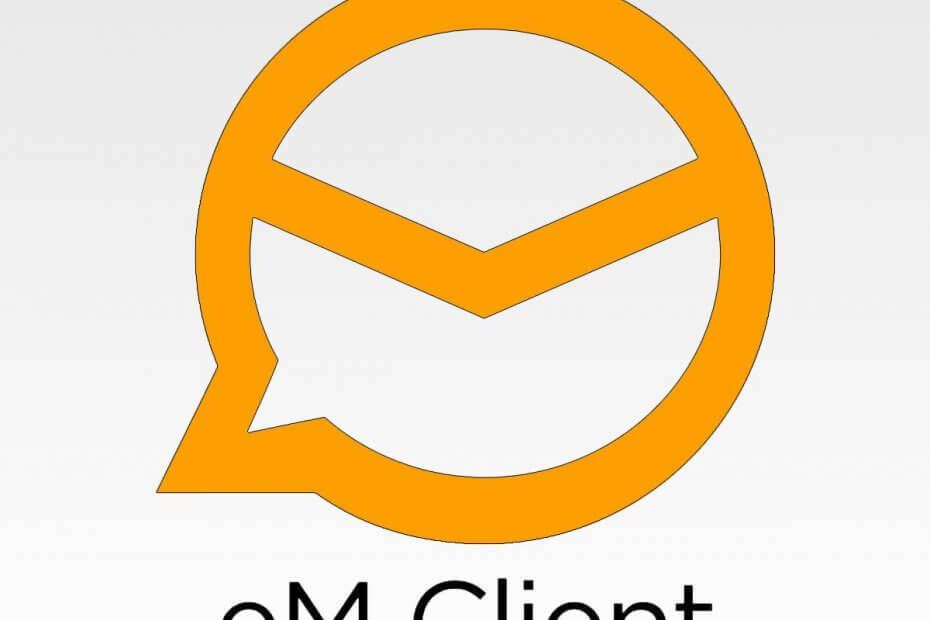
Це програмне забезпечення буде підтримувати ваші драйвери та працювати, тим самим захищаючи вас від поширених помилок комп’ютера та несправності обладнання. Перевірте всі свої драйвери зараз у 3 простих кроки:
- Завантажте DriverFix (перевірений файл завантаження).
- Клацніть Почніть сканування знайти всі проблемні драйвери.
- Клацніть Оновлення драйверів отримати нові версії та уникнути несправностей системи.
- DriverFix завантажив 0 читачів цього місяця.
eM Клієнт - популярний поштовий клієнт, сумісний з платформою Windows. Однак кілька користувачів повідомили, що eM Client не відображає проблеми із зображеннями в Windows.
За замовчуванням більшість поштові клієнти блокувати віддалені зображення в електронному листі, якщо вони визначать його небезпечним. Хоча поштові клієнти зазвичай блокують зображення, які не належать до контактів, вони також можуть блокувати їх від відомого відправника.
Щоб вирішити цю проблему, перевірте налаштування в поштовому клієнті, щоб переконатися, що зображення дозволено відображати. У цій статті ми покажемо вам, як виправити eM Client, що не відображає проблеми із зображеннями в
Windows 10.Як виправити клієнт eM, який не відображає зображення?
1. Показувати небезпечний вміст
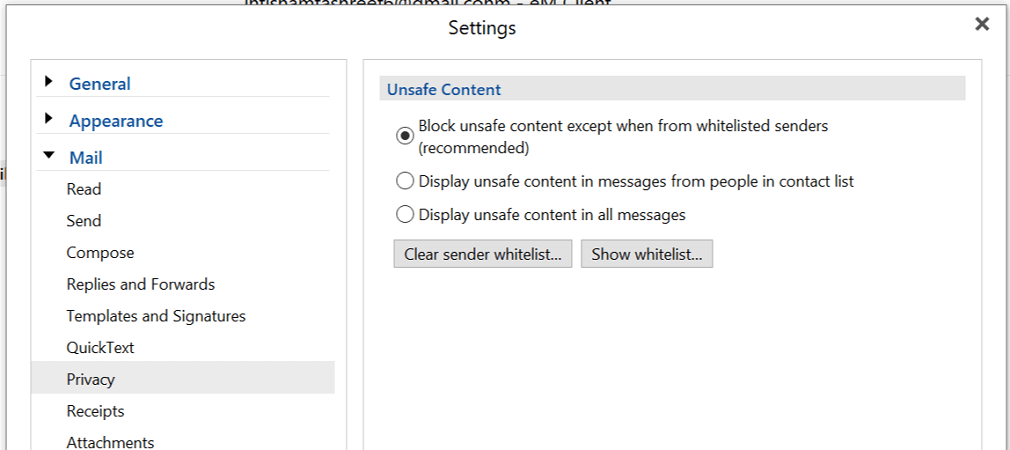
- Запустіть eM Client.
- Натисніть на Меню.
- Йти до Інструменти і виберіть Налаштування.
- На лівій панелі розгорніть Пошта вкладку.
- Виберіть Конфіденційність вкладку
- У розділі Небезпечний вміст поставте прапорець біля Відображати небезпечний вміст людей у вашому списку контактів варіант.
- Клацніть гаразд щоб зберегти зміни.
1.1 На старішій версії eM Client
- Запустіть eM Client.
- Натисніть на Інструменти і виберіть Налаштування.
- На лівій панелі виберіть Прочитайте вкладку.
- На правій панелі прокрутіть вниз до Небезпечний вміст розділ.
- Перевірте Відображати небезпечний вміст людей у вашому списку контактів варіант.
- Натисніть на Подати заявку щоб зберегти зміни.
- Вийти та перезапустити eM Client.
Тепер зображення в електронних повідомленнях вашого клієнта повинні з'являтися без будь-яких проблем.
Увімкнення опції Показувати небезпечний вміст у повідомленнях людей у списку контактів може допомогти вирішити проблему, за допомогою якої клієнт eM не відображає зображення.
Однак, якщо ви хочете переглянути зображення з усіх електронних листів, використовуйте Показувати небезпечний вміст у всіх повідомленнях варіант. Зверніть увагу, що ввімкнення цієї опції призведе до збільшення спаму, який ви отримуєте.
Шукаєте альтернативний поштовий клієнт? Ознайомтесь із цією статтею, щоб дізнатися про наші найкращі пропозиції
2. Відремонтувати eM Client
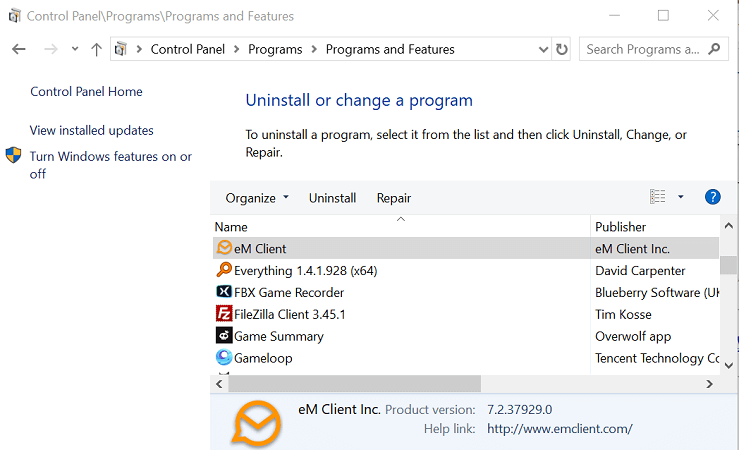
- Натисніть Клавіша Windows + R щоб відкрити Run.
- Введіть елемент керування та натисніть гаразд відкривати Панель управління.
- Йти до Програми> Програми та функції.
- Виберіть eM Client зі списку встановлених програм.
- Клацніть на Ремонт на панелі інструментів.
- Дотримуйтесь інструкцій на екрані, щоб відновити клієнт eM.
- Застосуйте будь-які зміни, рекомендовані засобом усунення несправностей, і перезавантажте комп'ютер.
- Запустіть eM Client та перевірте будь-які вдосконалення.
Клієнт eM, який не відображає зображення, може виникнути, якщо поштовий клієнт виявить електронну пошту як спам. Дотримуйтесь інструкцій у цій статті, щоб завантажити зображення зі своїх контактів.
Крім того, ви також можете завантажити зображення вручну, відкривши електронний лист і натиснувши на завантажити картинки варіант.
Більше того, ви можете додати відправника до списку надійних, натиснувши на Завжди завантажуйте фотографії від цього відправника в електронному листі.
Який із цих методів допоміг вам обійти цю проблему? Повідомте нас, який із методів вам найбільше підійшов, залишивши повідомлення в розділі коментарів нижче.

